迈克菲是款安全防护软件,许多人都喜欢安装它来保护电脑安全,只是有些win11系统用户在使用一段时间之后不想用了,想要卸载迈克菲软件,只是因为刚接触这个新系统,不知道要如
迈克菲是款安全防护软件,许多人都喜欢安装它来保护电脑安全,只是有些win11系统用户在使用一段时间之后不想用了,想要卸载迈克菲软件,只是因为刚接触这个新系统,不知道要如何操作,为了帮助到大家,本教程就给大家分享一下win11卸载迈克菲的详细解决方法吧。
推荐:微软最新系统win11下载
解决方法:
1.点击任务栏下面的开始进入设置界面。
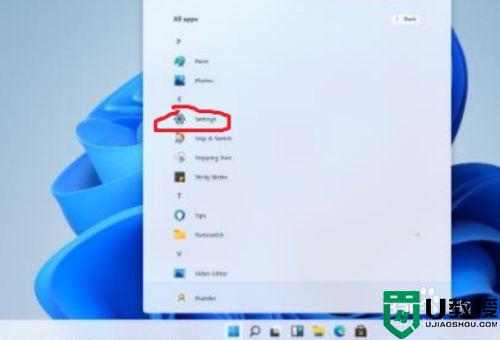 2.之后点击里面的应用设置图标。
2.之后点击里面的应用设置图标。
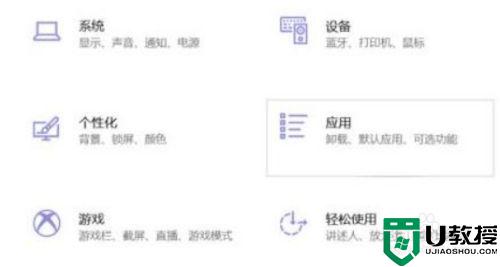 3.随后你可以在这里面看到“McAfee antivirus”图标。
3.随后你可以在这里面看到“McAfee antivirus”图标。
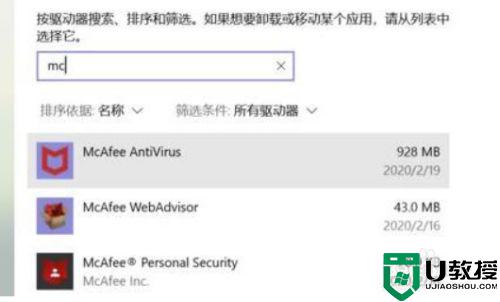 4.最后右击这个图标,点击下面的卸载即可成功。
4.最后右击这个图标,点击下面的卸载即可成功。
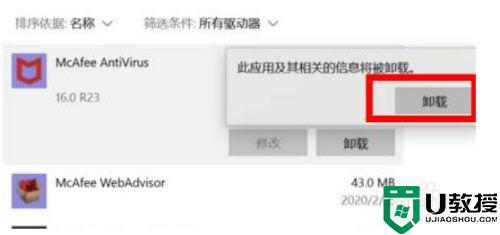 以上就是Win11卸载迈克菲的详细步骤,还有不清楚的用户就可以参考一下小编的步骤进行操作,希望能够对大家有所帮助。
以上就是Win11卸载迈克菲的详细步骤,还有不清楚的用户就可以参考一下小编的步骤进行操作,希望能够对大家有所帮助。
